
Dans ce didacticiel, nous allons vous montrer comment installer Let's Encrypt SSL sur Ubuntu avec Apache. Pour ceux d'entre vous qui ne le savaient pas, LetsEncrypt est une autorité de certification ouverte gratuite qui fournit des certificats gratuits pour les sites Web et d'autres services. Le service est soutenu par l'Electronic Frontier Foundation, Mozilla, Cisco Systems et Akamai. Malheureusement, les certificats LetsEncrypt.org ont actuellement une durée de vie de 3 mois. Cela signifie que vous devrez renouveler votre certificat trimestriel pour l'instant.
Cet article suppose que vous avez au moins des connaissances de base sur Linux, que vous savez utiliser le shell et, plus important encore, que vous hébergez votre site sur votre propre VPS. L'installation est assez simple et suppose que vous s'exécutent dans le compte root, sinon vous devrez peut-être ajouter 'sudo ‘ aux commandes pour obtenir les privilèges root. Je vais vous montrer étape par étape l'installation de Let's Encrypt SSL sur un serveur Ubuntu 16.04 LTS (Xenial Xerus).
Prérequis
- Un serveur exécutant l'un des systèmes d'exploitation suivants :Ubuntu 16.04 LTS (Xenial Xerus).
- Il est recommandé d'utiliser une nouvelle installation du système d'exploitation pour éviter tout problème potentiel.
- Accès SSH au serveur (ou ouvrez simplement Terminal si vous êtes sur un ordinateur).
- Un
non-root sudo userou l'accès à l'root user. Nous vous recommandons d'agir en tant qu'non-root sudo user, cependant, car vous pouvez endommager votre système si vous ne faites pas attention lorsque vous agissez en tant que root.
Installer Let's Encrypt SSL sur Ubuntu avec Apache
Étape 1. Tout d'abord, assurez-vous que tous vos packages système sont à jour en exécutant le suivant apt-get commandes dans le terminal.
apt-get update apt-get upgrade apt-get install git
Étape 2. Installez le serveur LAMP (Linux, Apache, MariaDB, PHP).
Un serveur Ubuntu 16.04 LAMP est requis. Si vous n'avez pas installé LAMP, vous pouvez suivre notre guide ici.
Étape 3. Installation de Let's Encrypt SSL.
Ensuite, exécutez les commandes ci-dessous pour cloner le projet git Let's Encrypt sur votre serveur et cela créera un dossier appelé let's encrypt dans le /opt répertoire :
git clone https://github.com/letsencrypt/letsencrypt /opt/letsencrypt
Génération des certificats Let's Encrypt :
cd /opt/letsencrypt
Exécutez les commandes ci-dessous pour générer un certificat SSL pour votre domaine (example.com) ou votre site Web :
./letsencrypt-auto --apache -d example.com
Vous pouvez également utiliser un seul certificat sur plusieurs domaines et sous-domaines, pour ce faire, vous devrez les ajouter en tant que périmètres supplémentaires à la commande :
./letsencrypt-auto --apache -d example.com -d www.example.com
Une fois le processus d'installation terminé avec succès, un message de félicitations s'affiche sur votre console pour vous informer de la date d'expiration et de la manière dont vous pouvez tester la configuration, comme illustré sur les captures d'écran ci-dessous et vous devriez pouvoir trouver les fichiers de certificat générés dans /etc/letsencrypt/live .
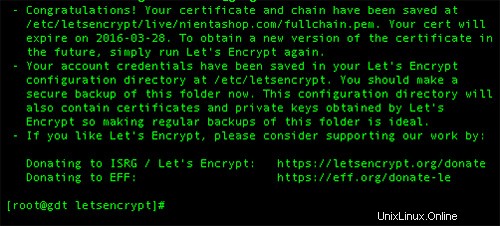
Enfin, votre domaine devrait maintenant être accessible via HTTPS ! Découvrez-le sur https://your-domain.com .
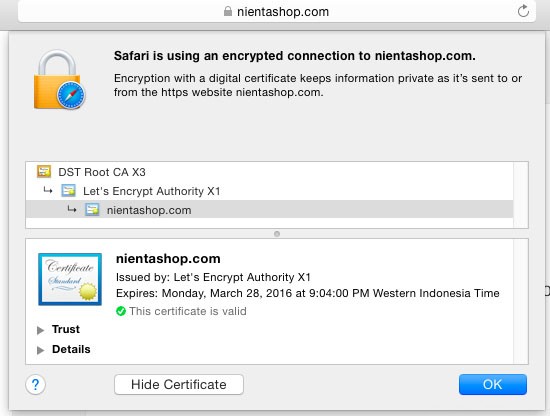
Étape 4. Configurez le renouvellement automatique Let's Encrypt.
Les certificats Let's Encrypt sont valables 3 mois, mais il est recommandé de renouveler les certificats tous les 2 mois pour permettre une marge d'erreur. Pour renouveler ce certificat, vous va falloir revenir dans le /opt/letsencrypt répertoire et exécutez les commandes ci-dessous :
./letsencrypt-auto renew
Vous pouvez également configurer une tâche cron pour renouveler automatiquement votre certificat avant son expiration en modifiant cron et en spécifiant la fréquence à laquelle vous souhaitez vérifier/renouveler :
sudo crontab -e
Ajoutez la ligne ci-dessous et enregistrez :
0 0 * * 0 /opt/letsencrypt/letsencrypt-auto renew >> /var/log/le-renew.log
Félicitations ! Vous avez installé Let's Encrypt SSL avec succès. Merci d'avoir utilisé ce didacticiel pour installer Let's Encrypt SSL avec Apache sur votre système Ubuntu 16.04 LTS (Xenial Xerus). Pour obtenir de l'aide supplémentaire ou des informations utiles, nous vous recommandons de consulter le site Web officiel LetsEncrypt SSL.